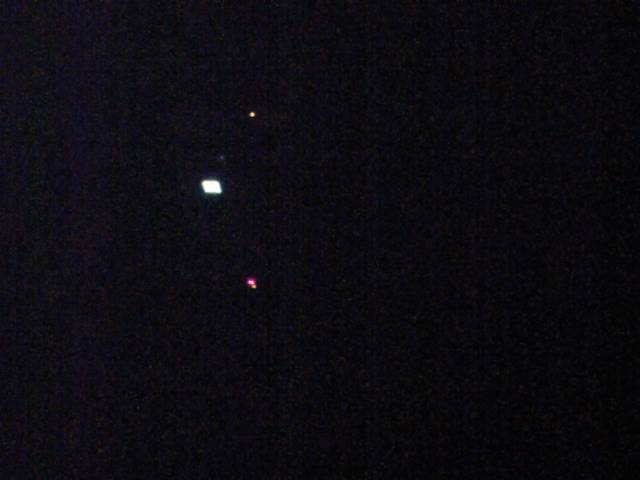
上野直哉の卒業論文「メッキ金属の析出観察からみる光学顕微鏡とLANカメラを組み合わせたモニタリング法の検討」では、 メッキの析出の実験のモニタリングが行われている。この論文中で使用されているネットワークカメラは AXIS M10 1045 NETWORK CAMERA(以降AXIS M10). AXIS M10付属のソフトAXIS IP Utility を使って遠隔でメッキの様子を観察している。SDカードに画像を保存することも試されている。 しかし誰もが見られるインターネット上に得た画像を公開はできていない。またYUNETを有線で使用しており、 モバイルWIFIルータを使った無線LAN環境では動作確認ができていない。LTEWIFIルータでネット環境を用意し、それにネットワークカメラを接続すれば、 LTEの電波が届くところならどこでもwebカメラによる遠隔モニタリングが可能になる。得られた画像を人工知能に学習させれば、モニタリングも人が行わなくてよくなる。応用できる。
ネットワークカメラはAXIS M1004-W (InstulmentID=805)を使った。インターネットの接続環境の確保には、LTEWIFIルータAterm HT 100 LN SW(InstulmentID=808) (以後モバイルWIFIルータ)を使った。それらの設定のためにTinkPadX230(以降PC)を用意した。
ネットワークカメラはAXIS M1004-W (InstulmentID=805)
本体付属のモバイルWIFIルータにSIMカードを挿入した。モバイルWIFIルータにACアダプタを接続して、POWERランプとWIFIランプが緑に点灯、センターランプが青に点灯するまで待った。 PCを起動し、タスクバーの扇型のアイコンをクリックして、表示される無線LANの中から、aterm-546e43を選択し、接続をクリックした。ネットワークセキュリティキーの入力を求められたので、 モバイルWIFIルータ裏側に表記されている、暗号化キー(AES)を入力した。
ブラウザ(Crome)を起動し、アドレスバーに192.168.179.1を入力してEnterキーを押した。認証が必要ですのメッセージと共に、ユーザー名,パスワードの入力を 求められた。ユーザー名にadmin、パスワードにhelp3301を入力し、Enterキーを押した。すると設定ウィザードの開始確認というページが表示され、設定ウィザードを 開始しますか?と聞かれるので、はいをクリックした。APNの接続先選択というページが表示された。今回SIMカードはロケットモバイルのものを使用した。 ロケットモバイルはAPNリストの中に無かったので、手動設定をクリックした。APNの詳細設定というページが表示された。サービス名、APN(接続先)、ユーザー名、 パスワード、認証方式、接続方式の6項目を入力するように指示された。ので次のように入力し、設定をクリックした。「WAN側接続確認を行います。よろしいですか?」 とポップアップがでるので、OKをクリックした。「WAN側接続確認中です。しばらくお待ちください。」というページ数秒表示され、正常に接続されています。というポップアップ が出たので、OKをクリックし、WAN側接続確認ページの完了ボタンをクリックした。「ウィザードを終了します。よろしいですか?」というポップアップが出たので、OKをクリックした。AtermHT100LNクイック設定Webという画面が表示された。
メンテナンスバージョンアップの説明というページが表示されるので、確認をクリックした。WAN側接続確認というページが表示され、WAN側接続の確認を行う場合は、 [WAN側接続確認]ボタンを押してください。とあるので、WAN側接続確認ボタンをクリックした。
初めに、PCにAXISIPUtilityをダウンロードした。ダウンロードされたファイルは.zipの形式だったので、展開した。 ネットワークカメラにACアダプタをつないだ。ネットワークカメラとモバイルWIFIルータをLANケーブルで接続した。展開したファイルの中に含まれているAXISIPUtility.exeをクリックして起動した。
1,2分待つと、AXISM1004の名前とIPアドレスが表示されるので、名前をダブルクリックした。ブラウザが起動してユーザー名とパスワードを求められるので、ユーザー名にroot,パスワードにhelp3308を入力し、Enterキーを押した。 カメラに写った画像が表示された画面が表示された。右上のsetupをクリックした。画面左のにあるBasicSetupの2.Wirelessをクリックすると、Status of wireless Network という画面が出るので、最下部までスクロールした。Wireless Settings のSecurityはWPA-/WPA2-PSKを選択した。Pass phaseに"4e65c9ee41214"と入力し、"Save"をクリックした。確認のポップアップが出るので、okをクリックした。LANケーブルを外して、LTEWIFIルータのWPSボタンを押すと、 LTEWIFIルータのセンターランプの色がオレンジに点滅し、その後青色に戻る。
eventをクリックすると表示される、recipientsをクリックした。recipient setupというウィンドウがポップアップした。上から順に入力していった。nameには、uploadtomendyと入力した。 typeはftpを選択した。network addressにはedu.yamagata-u.ac.jpと入力した。upload pathには/Public/54299/2016/tyt54047/axism1004と入力した。port numberはいじらなかった。 login credentialsのuser nameとpasswordには学術情報基盤センターのユーザー名(筆者ならtyt54047)とパスワードを入力した。advanced settingsはuse passive modeの左の四角をクリックして チェックを入れた。testボタンをクリックしてupload successful(正確な文章覚えてない)と表示された。(失敗したら、upload path,network address,user name,passwordが正しく入力されているか、を確認した。) croseをクリックしてポップアップを閉じた。
evevtをクリックすると表示される、scheduleをクリックした。schedule setupというウィンドウがポップアップした。nameはeverytimeと入力した。00:00と23:59と入力した。sun,mon,tue,wed,thu,fri,satの全ての曜日 にチェックを入れた。これで24時間、毎日アップロードされるようになった。croseをクリックしてウィンドウを閉じた。
eventをクリックすると表示される、action rulesをクリックした。action rule setupという画面がポップアップした。画面の上から順に入力していった。
generalのnameにeverytineと入力した。conditionのtriggerは、timeとusescheduleを選択した。scheduleは、everytimeを選択した。additional conditionsと書いてある左にある四角をクリックして、チェックを入れた。 チェックを入れると入力出来る箇所が増えた。wait at least の次に00:01:00と入力した。これで1分ごとに画像がアップロードされる設定になる。actionsの typeはsend imageを選択した。stream profileはjpegを設定した。image frequencyは何もしなかった。 durationはwhile the rule is activeの左の四角をクリックしてチェックを入れた。limitは何もしなかった。recipientはuploadtomendyを選択した。create folderは何もしなかった。 base file nameはテキストボックスにimage.jpgと入力し、overwrite/use own file format.の左の丸をクリックした。最後に一番下のokをクリックした。
モバイルWIFIルータを20180306に起動した。(初起動は2017年6月くらい)モバイルWIFIルータの電波をPCで拾えなかった。 モバイルWIFIルータのセンターランプ は紫,POWERランプは橙、 WIFIランプは橙に点灯していた。 初期化作業を行っても変化はなかった。
他のSIMカードを使用しても変化はなかった。
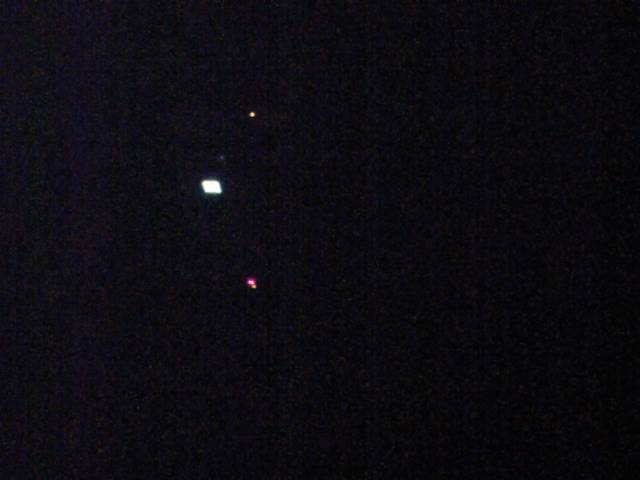


説明書通りなら、電源を入れると子機からSSIDを検索できるはずだが、できていなかった。 モバイルWIFIルータの故障の可能性がある。
また、細かい発生の条件は示されていないが、 使用したモバイルWIFIルータについて不具合の報告がある。 初起動から4ヶ月以降に再起動操作を行うという条件は満たしている。